互換性のある iPhone、iPad で Checkra1n jailbreaking ツールを使用して iOS 12.3.x および 12.14.x を jailbreak する方法に関するガイドを次に示します。
2019 年 11 月 18 日 - このツールは現在、MAC コンピュータでのみ使用できます。 windows オプションはまもなく利用可能になります。この jailbreaking ツールを使用するには、MAC が必要です。
iPhone 6、iPhone 6 プラス、iPhone 6S、iPhone 6S プラス、iPhone SE、iPhone 7、iPhone 7 プラス、iPhone 8、iPhone 8 プラス、iPhone X、iPad 2、iPad ミニ (第 1 世代)、iPad (第 3 世代)、 iPad (第 4 世代)、iPad mini 4、iPad Pro (12.9 インチ) 第 1 世代、iPad 2018 (第 6 世代)、iPad 2019、(第 7 世代)、iPad Pro 10.5 インチ (2017)、iPad Pro 12.9 インチ第 2 世代 ( 2017)、iPod touch (第 5 世代)
iOS 12.4.3、iOS 12.4.2、iOS 12.4.1、iOS 12.4、iOS 12.3.2、iOS 12.3.1、iOS 12.3
ステップ1- お使いのコンピューターで、以下のリンクをクリックして Checkra1n jailbreaking ツールをダウンロードします。
macOS用Checkra1nをダウンロード
Windows用Checkra1nをダウンロード (すぐに利用可能になります)
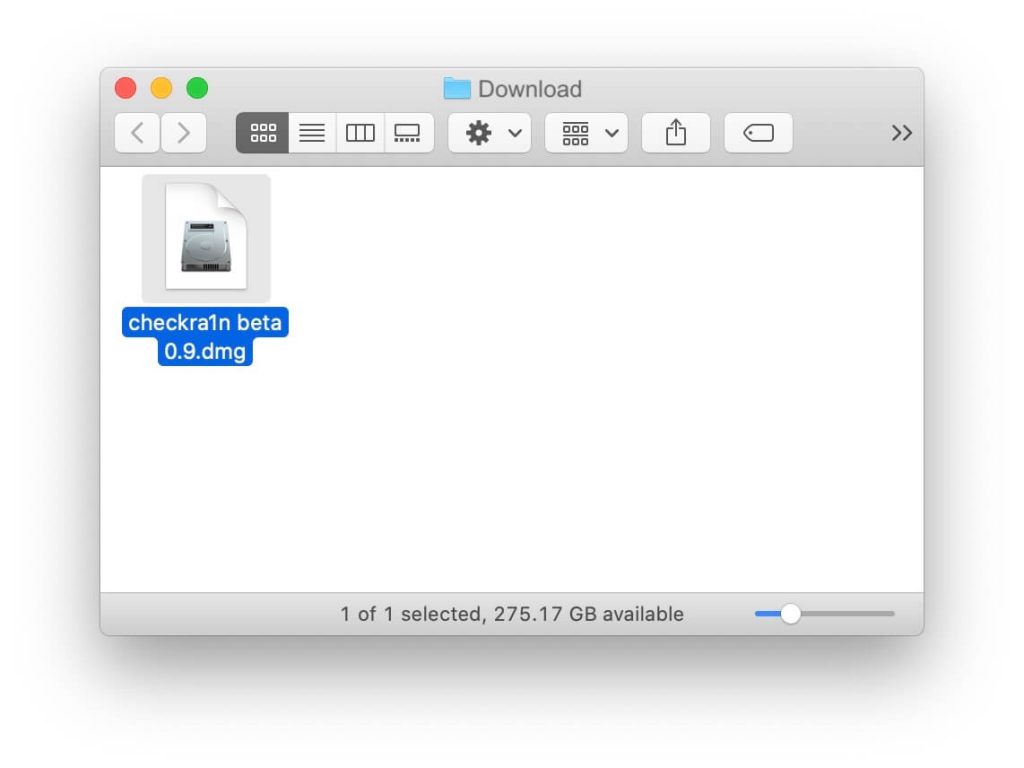
ステップ2- ダウンロードした DMG ファイルをダブルクリックして解凍し、checkra1n アイコンをアプリケーション フォルダ アイコンにドラッグします。
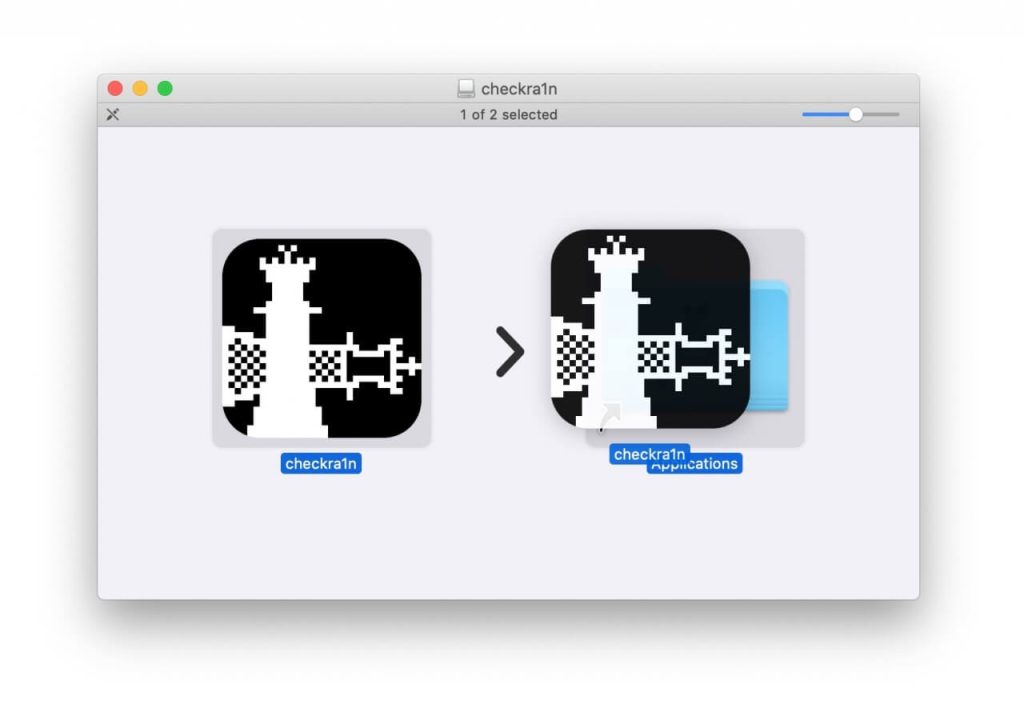
ステップ 3- あなたの アプリケーション フォルダを右クリックまたは Control キーを押しながらクリック checkra1n アプリと選択 開ける コンテキスト メニューから。
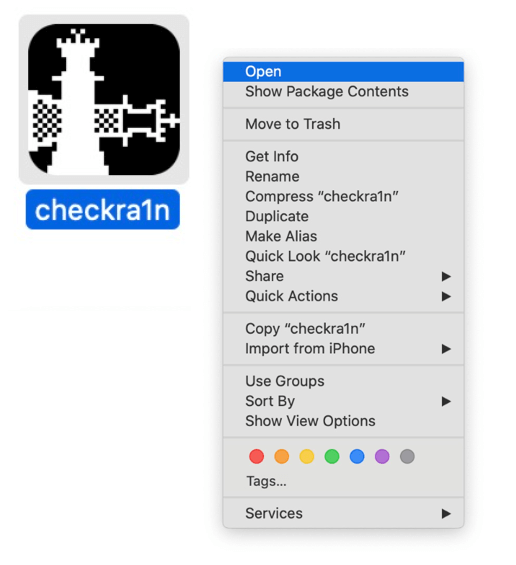
クリック 開ける checkra1n アプリを起動することを確認します。
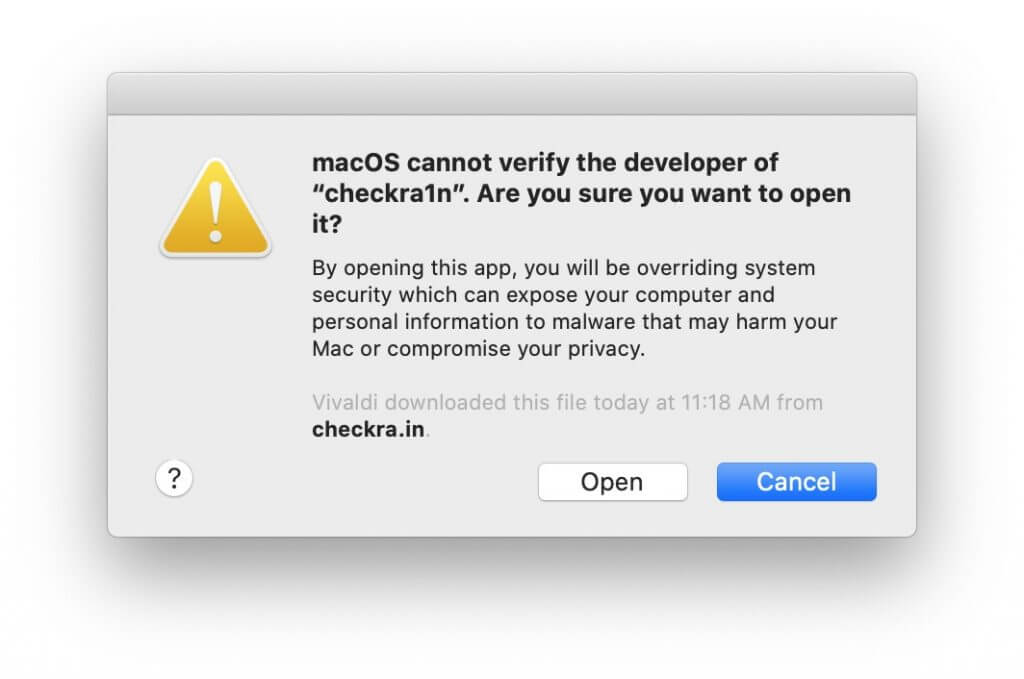
ステップ 4- USB ケーブルを使用して iPhone をコンピュータに接続し、 始める.
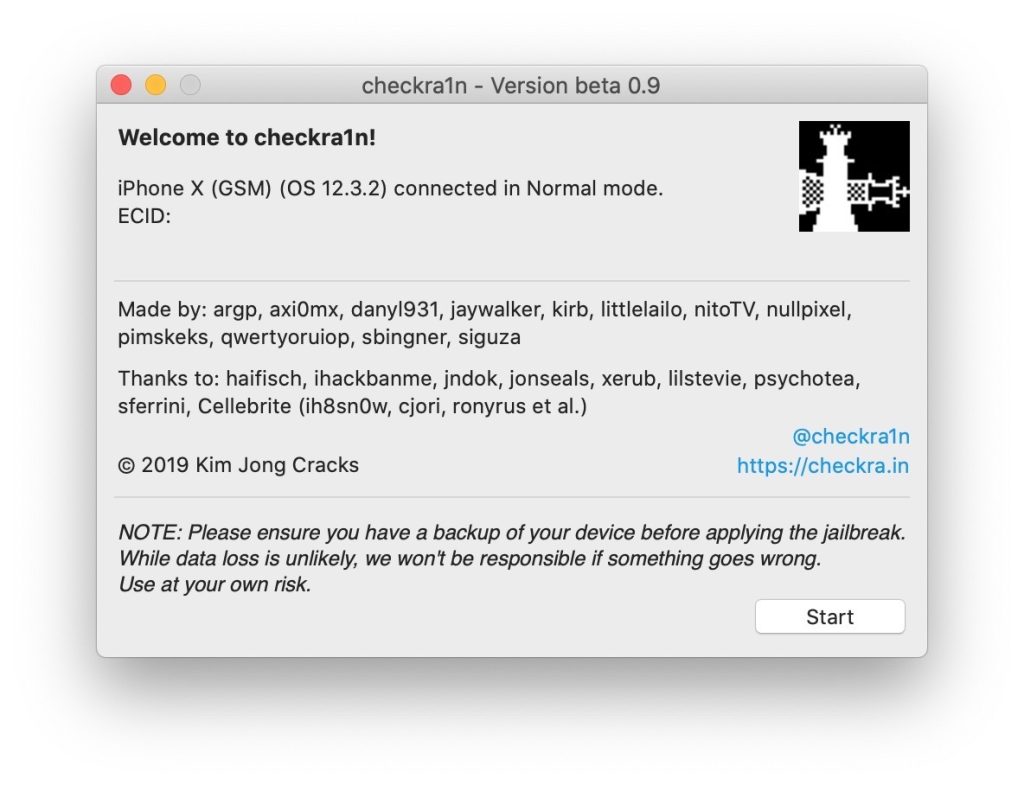
ステップ 5- クリック 次 デバイスをリカバリ モード (DFU) にします。
デバイスを DFU モードにするように案内されます。
この手順は次のとおりです。
1. 画面が黒くなるまでサイドボタンを押し続けてから放します。
2. サイド ボタンと音量ダウン ボタンを 5 秒間押し続けます。
3. サイド ボタンを離し、コンピューターが回復モードであることを通知するまで、音量を下げるボタンを押し続けます。画面は黒いままです。
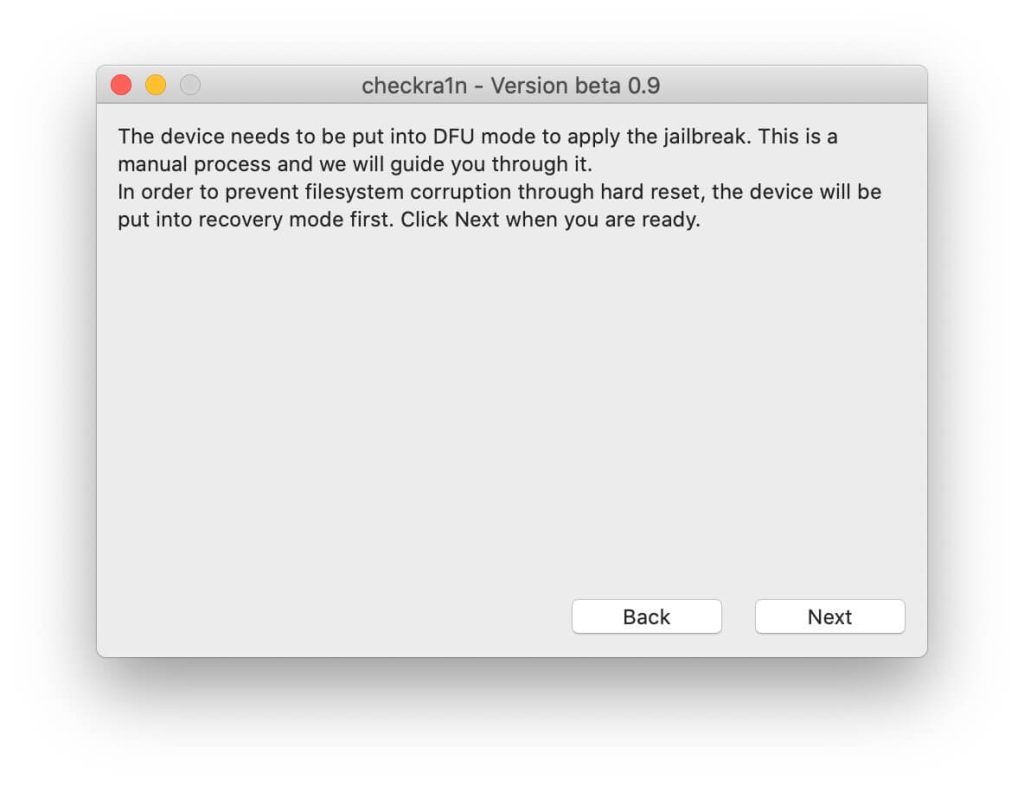
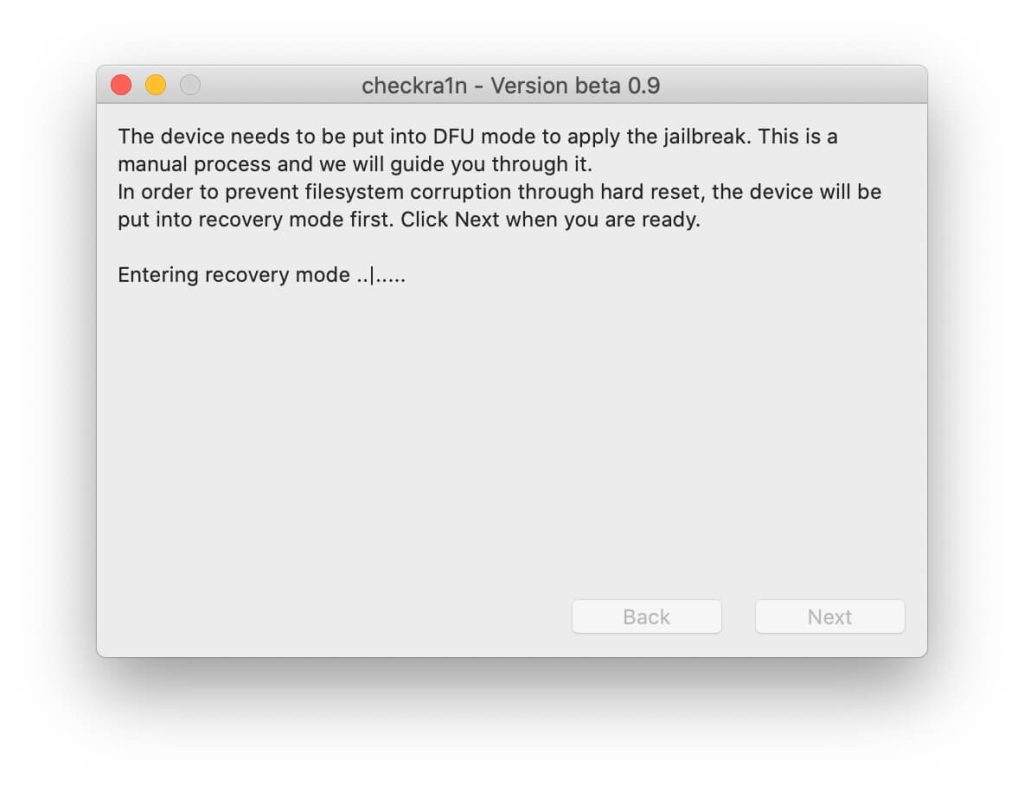
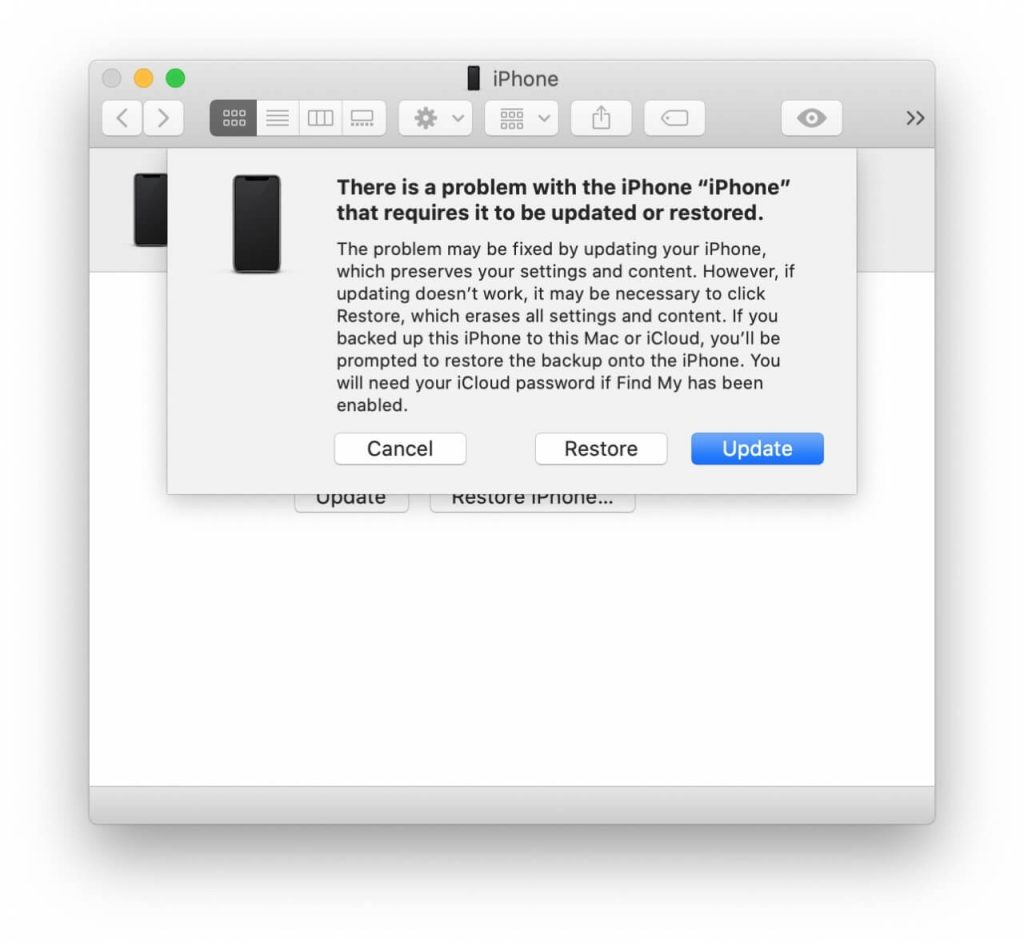
ステップ 6- クリック 始める 手順を開始します。
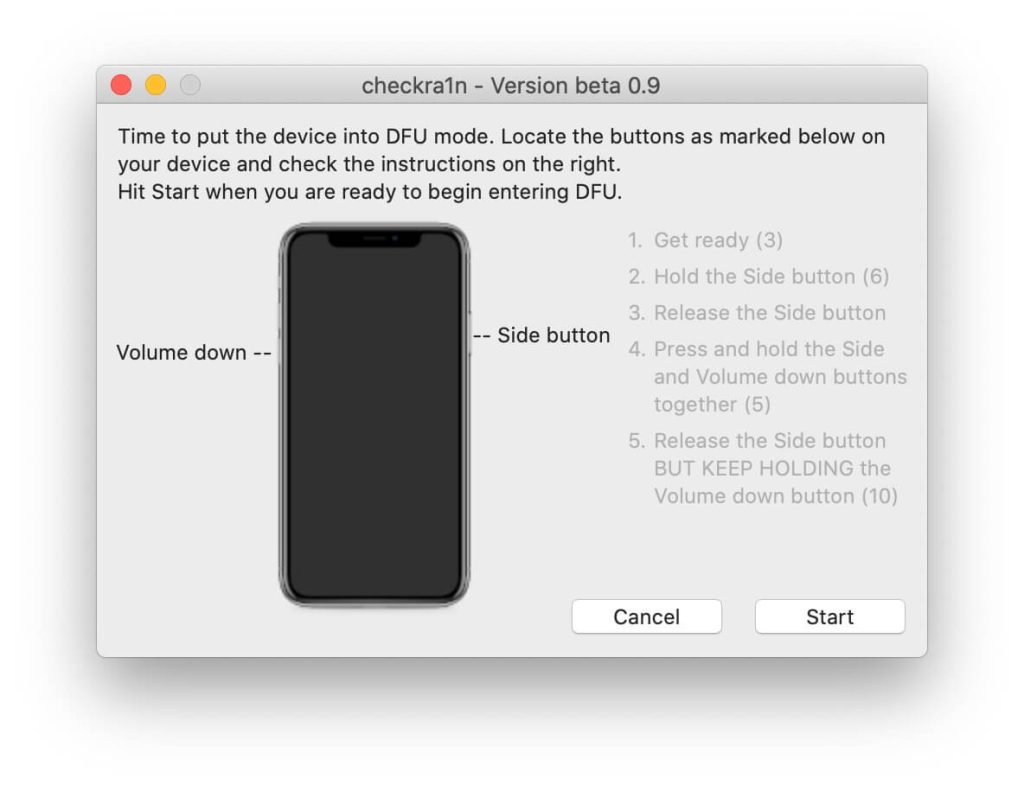
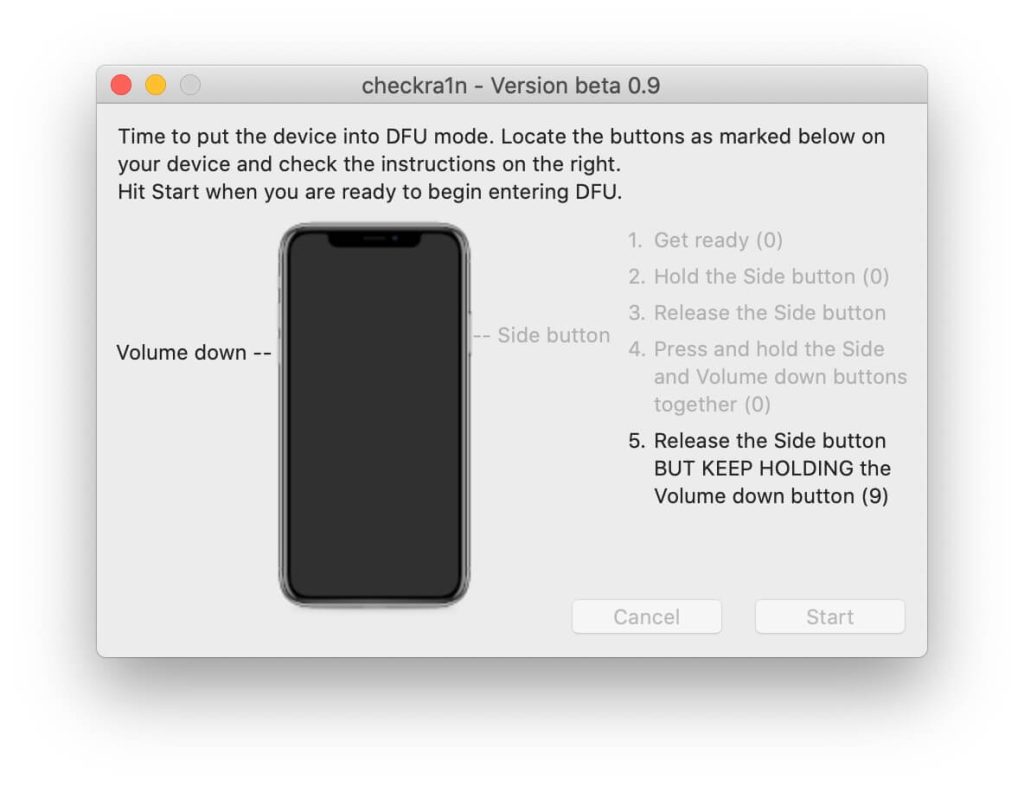
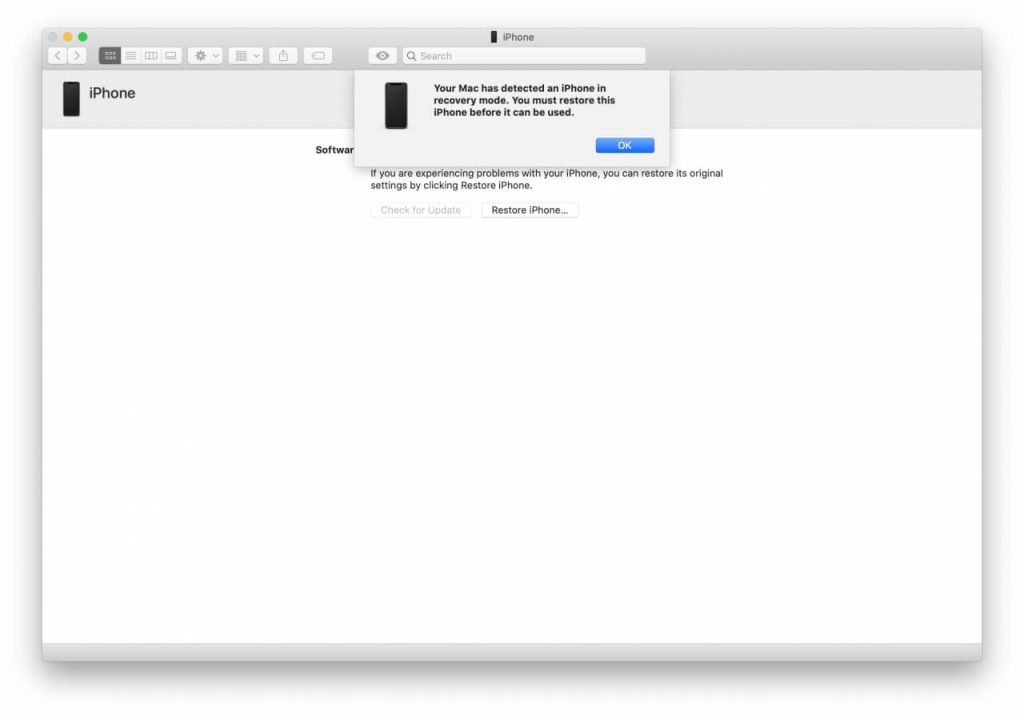
ステップ 7- Checkra1n はデバイスを jailbreak し、その過程で再起動します。

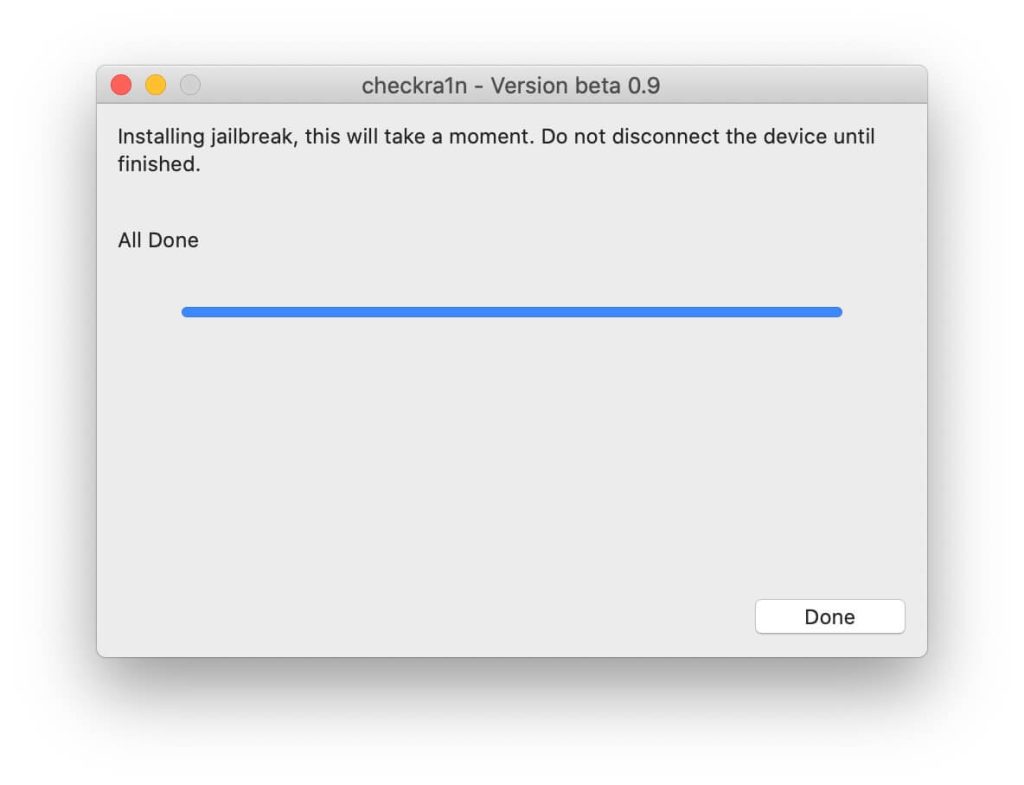
ステップ 8 - 新しいものを起動する checkra1n SpringBoard のアプリで、選択 シディアを押します。 Cydiaをインストール 表示されるボタン。
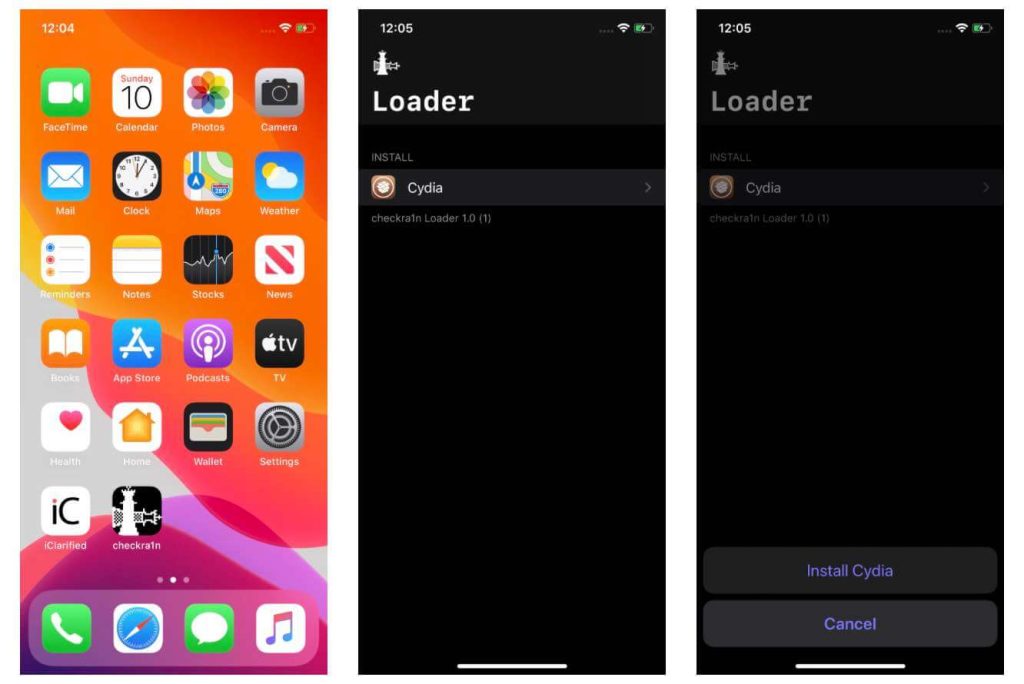
ステップ 9- Cydia がデバイスにインストールされます。 SpringBoard から起動できます。
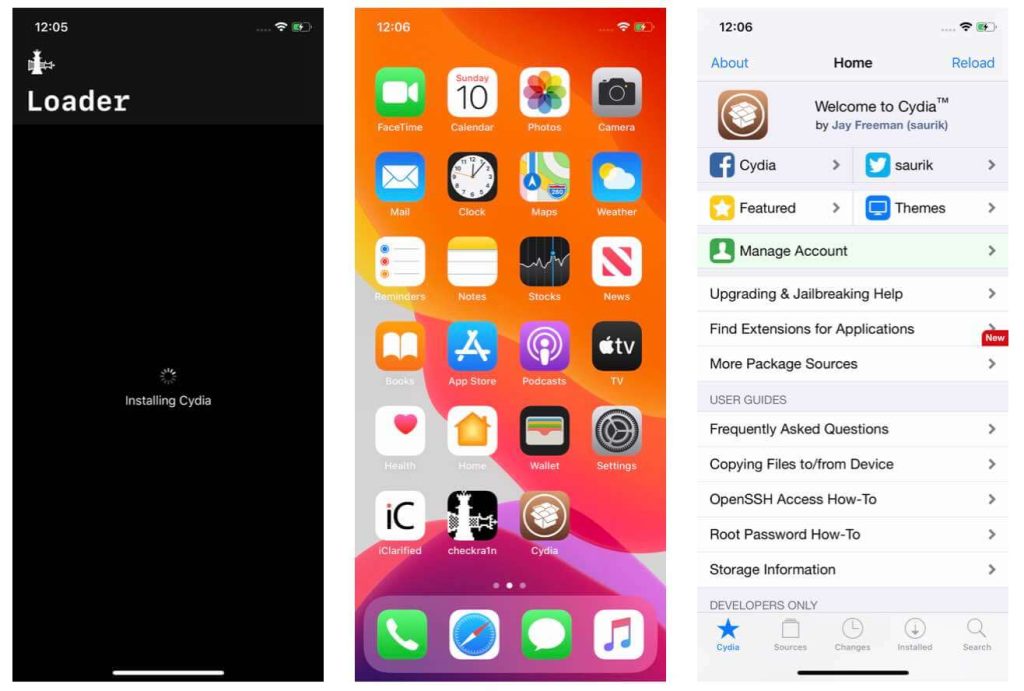
すべて完了! SPYERA Cydia カタログ URL を入力して、CYDIA アプリから SPYERA をインストールできるようになりました。
Cydia アイコン、Checkra1n アイコン、および SPYERA アイコンは、必要に応じて、インストール プロセスの最後に非表示にすることができます。